
Simplenote,就字面上來看是「簡單筆記」的意思,但初次登入Simplenote,可以看到設計團隊在筆記本中留下一張字條,告訴你Simplenote可以用來做什麼
,結果這串清單不只不簡單,還很長一串,包含了:「個人待辦事項列表、分享採買清單給家人、會議記錄、課堂筆記、部落格草稿、靈感點子、生活日記、想看的電影、興趣的餐廳地址,以及任何你可以用文字記下來的東西。」
因為Simplenote其實就是給你一張白紙和一隻筆,當然,是數位化的。然後你想記錄什麼就可以記錄什麼。
這樣的Simplenote,和打開windows中內建的記事本有何不同呢?今天這篇文章,就讓我們一起來討論看看Simplenote極簡化設計中隱藏的不簡單功能。
- Simplenote:http://simplenoteapp.com/
- 可以搭配Simplenote使用,各種平台上的第三方軟體:http://simplenoteapp.com/downloads/
Simplenote和內建記事本相同的地方就是都只能記錄純文字內容,但是Simplenote加上了「同步儲存」、「線上編輯」、「分享協作」、「標籤分類」、「內文搜尋」、「修改版本回溯」等等功能,讓文字筆記的可應用性發揮到最大。
並且,Simplenote可以和許多第三方的電腦軟體、手機裝置,甚至網站服務相結合,用戶可以透過功能更多變化的第三方工具同步自己的Simplenote資料庫,有利於在各種環境下筆記。
而前述這麼多豐富的應用功能,都建基於一個前提:超簡單流暢的編輯過程。
- 01.開始記事

- 02.打字就對了!
請忘掉這些東西!!我們使用Simplenote,所要追求的可不是漂亮的筆記,而是真正簡單流暢的速寫。
於是,筆記的第一行,就是筆記標題,筆記的第二行,就是筆記附註!而所有新增的筆記都會列在左方清單中。
那......儲存呢?放心,Simplenote隨時隨地都在進行儲存,用戶不需要點擊任何儲存按鈕,只管輸入,記事內容就會自動儲存下來。

- 03.無限回溯
這時候只要點擊Simplenote筆記上方的〔回溯時鐘〕按鈕,將拉桿往左拖動,時間就開始倒轉,筆記內容也跟著不斷往前回溯!
因為Simplenote是線上服務,所以這個回溯記錄是永遠有效的,在任何電腦上的修改,到別台電腦上永遠都可以回溯。
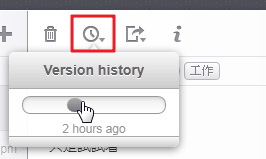
- 04.公開分享某則筆記
獲得專屬網址的朋友,都可以讀到這則筆記內容。而如果想關閉這則筆記的分享,只要到同一個選項位置關閉即可。

- 05.讓我們一起編輯吧!
在每則筆記內文編輯上方,有一條空白的「標籤列」,請在這裡輸入朋友的任何Email地址即可,該位朋友將會立刻收到協同編輯通知。

- 06.不是我們的人也可以合作
而且,協同編輯的朋友完全不需要註冊Simplenote帳號!!

- 07.幫筆記加上標籤
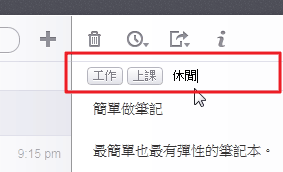
- 08.透過分類與搜尋找筆記

- 09.將重要筆記頂起來!
而若是非常重要的筆記,可以點擊筆記編輯區上方的〔!〕,勾選「pinned to Top」,將最重要的筆記置頂,隨時都能看到。

- 小結:Simplenote可以怎麼利用?
那麼,對於一個這麼簡化的記事服務,可以怎麼利用呢?我覺得應該善用「簡化」,Simplenote其實在告訴我們:「重點在於把重點記下來就好!」
最後,如果要和我自己長期使用的Evernote,在應用層面作一個區隔的話,我會這樣使用Simplenote:用Simplenote作為「最重要的」或「最臨時的」文字記錄工具,Simplenote看起來不適合記錄太多則記事,也不適合當做個人知識資料庫,但是對於快速的、重點式的速寫筆記,卻應該會非常有幫助!
加入書籤 :








0 意見:
張貼留言